Као бесплатни анализатор пакета отвореног кода, Виресхарк нуди много практичних функција. Један од њих је проналажење адреса контроле приступа медијима (МАЦ), које вам могу рећи више информација о различитим пакетима на мрежи.

Ако сте нови у Виресхарку и не знате како да пронађете МАЦ адресе, дошли сте на право место. Овде ћемо вам рећи више о МАЦ адресама, објаснити зашто су корисне и дати кораке за њихово проналажење.
Шта је МАЦ адреса?
МАЦ адреса је јединствени идентификатор који се додељује мрежним уређајима као што су рачунари, прекидачи и рутери. Ове адресе обично додељује произвођач и представљене су као шест група од две хексадецималне цифре.
За шта се користи МАЦ адреса у Виресхарку?
Примарна улога МАЦ адресе је да означи извор и одредиште пакета. Такође можете да их користите за праћење путање одређеног пакета кроз мрежу, праћење веб саобраћаја, идентификацију злонамерне активности и анализу мрежних протокола.
Виресхарк Како пронаћи МАЦ адресу
Проналажење МАЦ адресе у Виресхарку је релативно лако. Овде ћемо вам показати како да пронађете изворну МАЦ адресу и одредишну МАЦ адресу у Виресхарку.
Како пронаћи изворну МАЦ адресу у Виресхарку
Изворна МАЦ адреса је адреса уређаја који шаље пакет и обично је можете видети у Етхернет заглављу пакета. Са изворном МАЦ адресом, можете пратити путању пакета кроз мрежу и идентификовати извор сваког пакета.
колико је фортните спасити свет
Изворну МАЦ адресу пакета можете пронаћи на картици Етернет. Ево како да дођете до тога:
- Отворите Виресхарк и ухватите пакете.

- Изаберите пакет који вас занима и прикажите његове детаље.

- Изаберите и проширите „Оквир“ да бисте добили више информација о пакету.

- Идите на заглавље „Етхернет“ да бисте видели детаље о Етхернету.
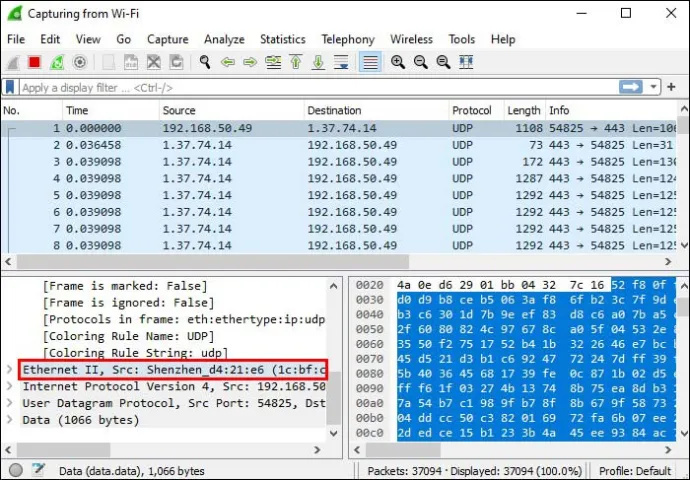
- Изаберите поље „Извор“. Овде ћете видети изворну МАЦ адресу.
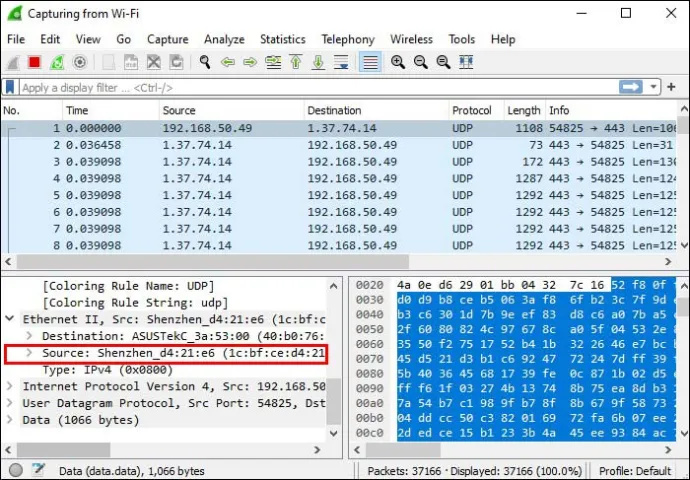
Како пронаћи одредишну МАЦ адресу у Виресхарку
Одредишна МАЦ адреса представља адресу уређаја који прима пакет. Као и изворна адреса, одредишна МАЦ адреса се налази у Етхернет заглављу. Пратите доле наведене кораке да бисте пронашли одредишну МАЦ адресу у Виресхарку:
- Отворите Виресхарк и почните да снимате пакете.

- Пронађите пакет који желите да анализирате и посматрајте његове детаље у окну са детаљима.

- Изаберите „Оквир“ да бисте добили више података о томе.

- Идите на „Етернет“. Видећете „Извор“, „Одредиште“ и „Тип“.
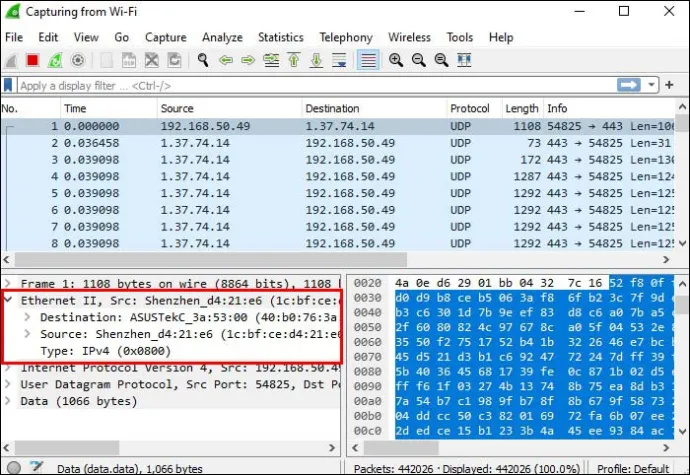
- Изаберите поље „Одредиште“ и погледајте МАЦ адресу одредишта.
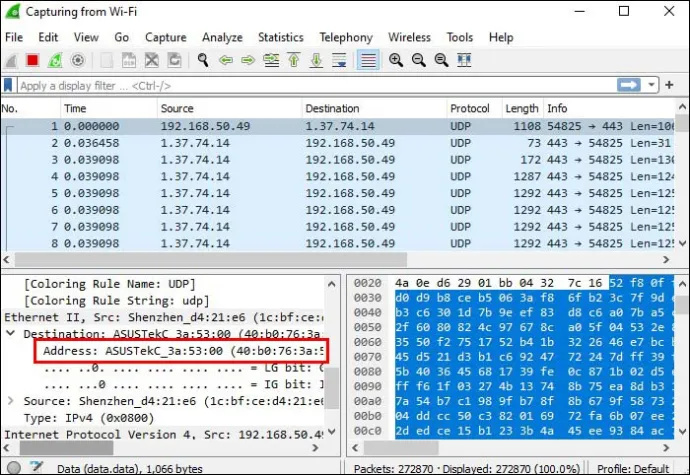
Како потврдити МАЦ адресу у Етхернет саобраћају
Ако решавате проблеме са мрежом или желите да идентификујете злонамерни саобраћај, можда бисте желели да проверите да ли се одређени пакет шаље са правог извора и усмерава на право одредиште. Пратите упутства у наставку да бисте потврдили МАЦ адресу у Етернет саобраћају:
- Прикажите физичку адресу вашег рачунара користећи ипцонфиг/ алл или Гетмац.
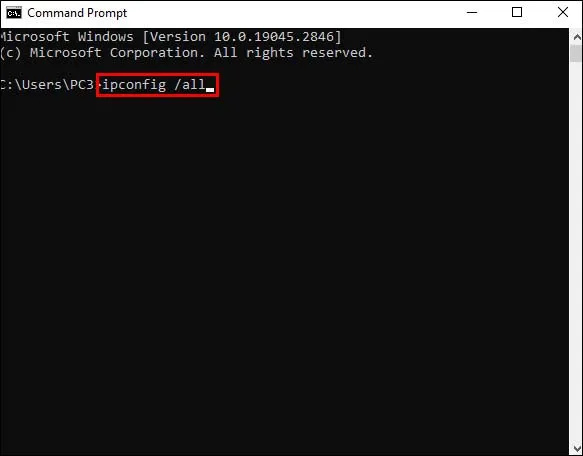
- Погледајте поља Извор и Одредиште у саобраћају који сте ухватили и упоредите физичку адресу свог рачунара са њима. Користите ове податке да проверите које оквире је послао или примио ваш рачунар, у зависности од тога шта вас занима.
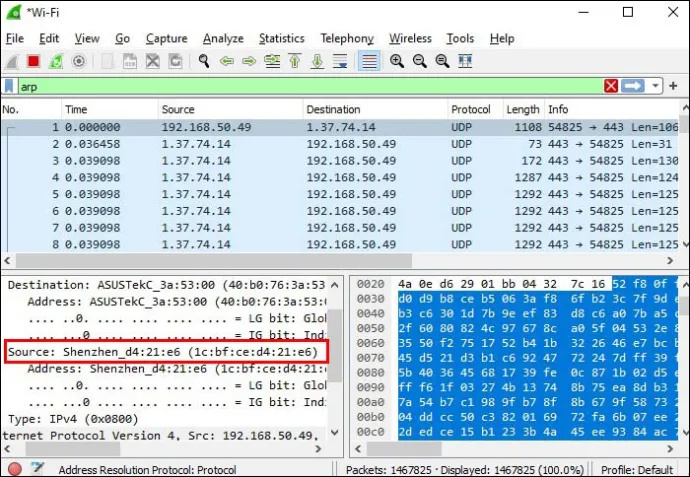
- Користите арп-а да видите кеш меморију протокола резолуције адресе (АРП).
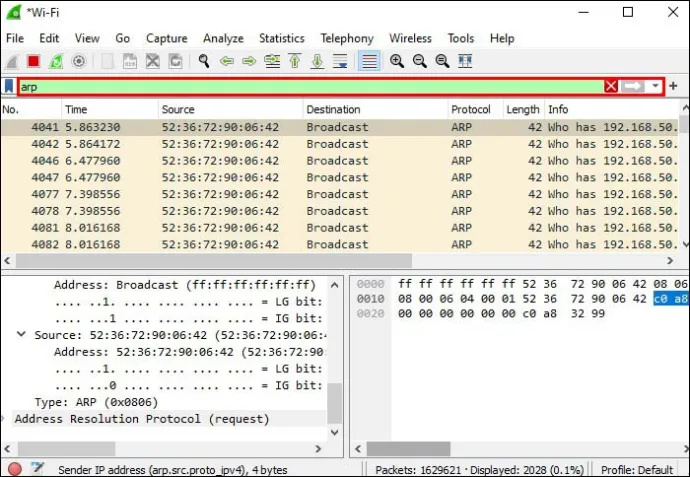
- Пронађите ИП адресу подразумеваног мрежног пролаза која се користи у командној линији и погледајте његову физичку адресу. Проверите да ли се физичка адреса гејтвеја поклапа са неким од поља „Извор“ и „Одредиште“ у снимљеном саобраћају.
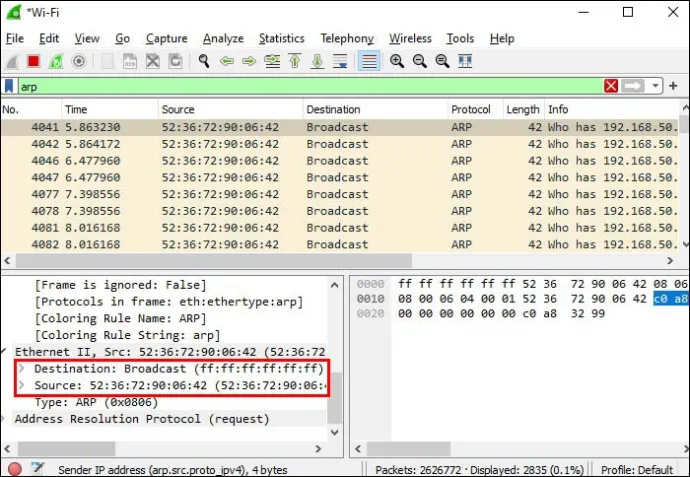
- Завршите активност тако што ћете затворити Виресхарк. Ако желите да одбаците ухваћени саобраћај, притисните „Прекини без чувања“.
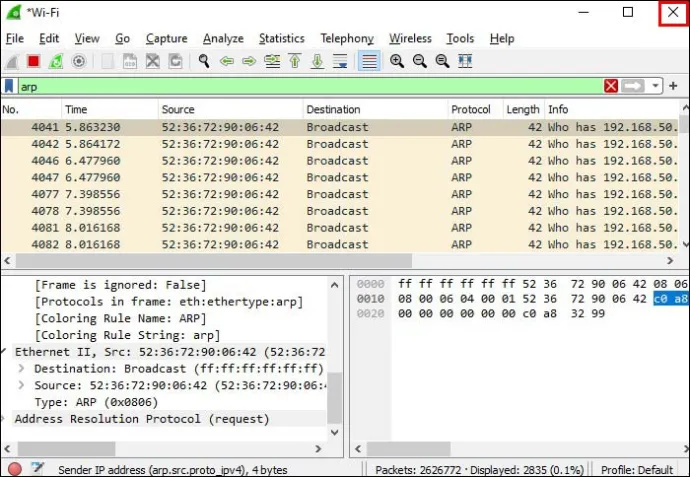
Како филтрирати МАЦ адресу у Виресхарку
Виресхарк вам омогућава да користите филтере и брзо пролазите кроз велике количине информација. Ово је посебно корисно ако постоји проблем са одређеним уређајем. У Виресхарку можете филтрирати према изворној МАЦ адреси или одредишној МАЦ адреси.
Како филтрирати према изворној МАЦ адреси у Виресхарку
Ако желите да филтрирате према изворној МАЦ адреси у Виресхарку, ево шта треба да урадите:
- Идите на Виресхарк и пронађите поље Филтер које се налази на врху.

- Унесите ову синтаксу: “етхер.срц == мацаддресс”. Замените „мацаддресс“ жељеном изворном адресом. Запамтите да не користите наводнике када примењујете филтер.
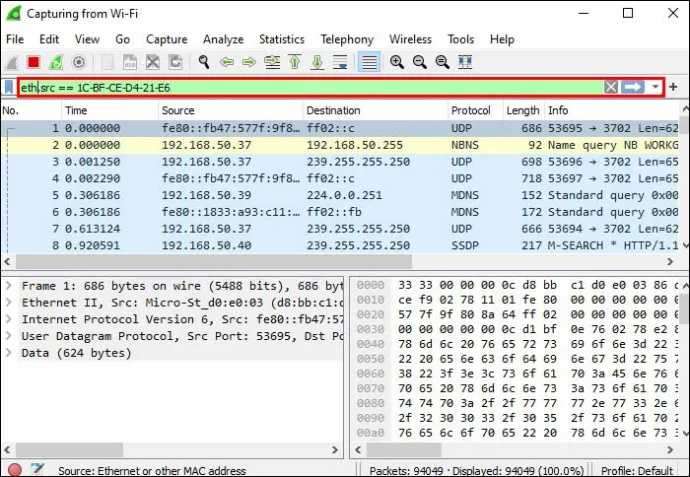
Како филтрирати према одредишној МАЦ адреси у Виресхарку
Виресхарк вам омогућава да филтрирате према одредишној МАЦ адреси. Ево како да то урадите:
- Покрените Виресхарк и пронађите поље Филтер на врху прозора.

- Унесите ову синтаксу: “етхер.дст == мацаддресс”. Обавезно замените „мацаддресс“ адресом одредишта и запамтите да не користите наводнике када примењујете филтер.
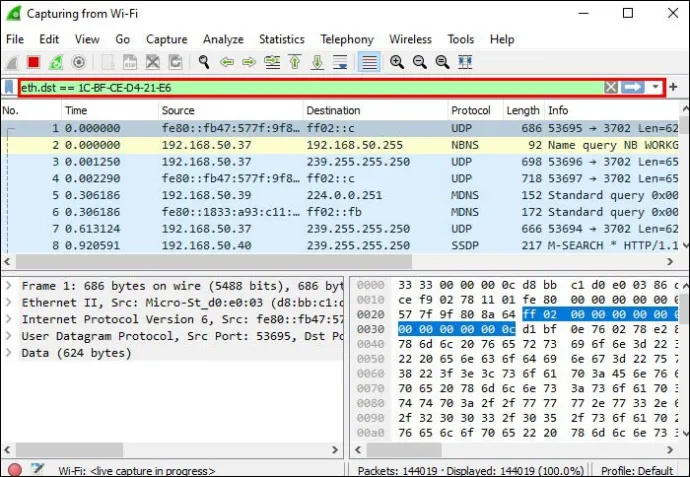
Други важни филтери у Виресхарку
Уместо да губите сате пролазећи кроз велике количине информација, Виресхарк вам омогућава да користите пречицу са филтерима.
ип.аддр == к.к.к.к
Ово је један од најчешће коришћених филтера у Виресхарку. Са овим филтером приказујете само ухваћене пакете који садрже изабрану ИП адресу.
Филтер је посебно погодан за оне који желе да се фокусирају на једну врсту саобраћаја.
Можете филтрирати према изворној или одредишној ИП адреси.
како да преместим датотеке са једног гоогле погона на други
Ако желите да филтрирате према изворној ИП адреси, користите ову синтаксу: „ип.срц == к.к.к.к“. Замените „к.к.к.к“ жељеном ИП адресом и уклоните наводнике када уносите синтаксу у поље.
Они који желе да филтрирају према изворној ИП адреси треба да унесу ову синтаксу у поље Филтер: „ип.дст == к.к.к.к“. Користите жељену ИП адресу уместо „к.к.к.к“ и уклоните наводнике.
Ако желите да филтрирате више ИП адреса, користите ову синтаксу: „ип.аддр == к.к.к.к и ип.аддр == и.и.и.и“.
ип.аддр == к.к.к.к && ип.аддр == к.к.к.к
Ако желите да идентификујете и анализирате податке између два специфична домаћина или мреже, овај филтер може бити од велике помоћи. Уклониће непотребне податке и приказати жељене резултате за само неколико секунди.
хттп
Ако желите да анализирате само ХТТП саобраћај, унесите „хттп“ у поље Филтер. Запамтите да не користите наводнике када примењујете филтер.
днс
Виресхарк вам омогућава да филтрирате ухваћене пакете помоћу ДНС-а. Све што треба да урадите да бисте видели само ДНС саобраћај је да унесете „днс“ у поље Филтер.
Ако желите конкретније резултате и приказати само ДНС упите, користите ову синтаксу: „днс.флагс.респонсе == 0“. Уверите се да не користите наводнике када улазите у филтер.
Ако желите да филтрирате ДНС одговоре, користите ову синтаксу: „днс.флагс.респонсе == 1“.
оквир садржи саобраћај
Овај згодан филтер вам омогућава да филтрирате пакете који садрже реч „саобраћај“. Посебно је драгоцен за оне који желе да траже одређени кориснички ИД или стринг.
тцп.порт == КСКСКС
Овај филтер можете користити ако желите да анализирате саобраћај који улази или излази из одређеног порта.
ип.аддр >= к.к.к.к и ип.аддр <= и.и.и.и
Овај Виресхарк филтер вам омогућава да прикажете само пакете са одређеним ИП опсегом. Чита се као „филтрирајте ИП адресе веће или једнаке к.к.к.к и мање од или једнаке и.и.и.и.“ Замените „к.к.к.к” и „и.и.и.и” жељеним ИП адресама. Такође можете користити „&&“ уместо „и“.
како обрисати сачуване фотографије на инстаграму
фраме.тиме >= 12. август 2017. 09:53:18 и фраме.тиме <= 12. август 2017. 17:53:18
Ако желите да анализирате долазни саобраћај са одређеним временом доласка, можете користити овај филтер да бисте добили релевантне информације. Имајте на уму да су ово само примери датума. Требало би да их замените жељеним датумима, у зависности од тога шта желите да анализирате.
!(синтакса филтера)
Ако ставите знак узвика испред било које синтаксе филтера, искључићете га из резултата. На пример, ако унесете „!(ип.аддр == 10.1.1.1)“, видећете све пакете који не садрже ову ИП адресу. Имајте на уму да не би требало да користите наводнике када примењујете филтер.
Како сачувати Виресхарк филтере
Ако не користите одређени филтер у Виресхарку често, вероватно ћете га временом заборавити. Покушај да запамтите исправну синтаксу и губљење времена тражећи је на мрежи може бити веома фрустрирајуће. На срећу, Виресхарк вам може помоћи да спречите такве сценарије са две вредне опције.
Прва опција је аутоматско довршавање и може бити корисна за оне који памте почетак филтера. На пример, можете да откуцате „тцп“ и Виресхарк ће приказати листу филтера који почињу том секвенцом.
Друга опција су филтери за обележавање. Ово је непроцењива опција за оне који често користе сложене филтере са дугом синтаксом. Ево како да обележите свој филтер:
- Отворите Виресхарк и притисните икону обележивача. Можете га пронаћи на левој страни поља Филтер.
- Изаберите „Управљање филтерима екрана“.
- Пронађите жељени филтер на листи и притисните знак плус да бисте га додали.
Следећи пут када вам затреба тај филтер, притисните икону обележивача и пронађите филтер на листи.
ФАК
Могу ли да покренем Виресхарк на јавној мрежи?
Ако се питате да ли је покретање Виресхарк-а на јавној мрежи легално, одговор је да. Али, то не значи да треба да покренете Виресхарк на било којој мрежи. Обавезно прочитајте одредбе и услове мреже коју желите да користите. Ако мрежа забрањује употребу Виресхарка, а ви га и даље користите, могли бисте бити забрањени на мрежи или чак тужени.
Виресхарк не гризе
Од решавања проблема са мрежама до праћења веза и анализе саобраћаја, Виресхарк има много употреба. Са овом платформом можете пронаћи одређену МАЦ адресу у само неколико кликова. Пошто је платформа бесплатна и доступна на више оперативних система, милиони људи широм света уживају у њеним практичним опцијама.
За шта користите Виресхарк? Која је твоја омиљена опција? Реците нам у одељку за коментаре испод.









